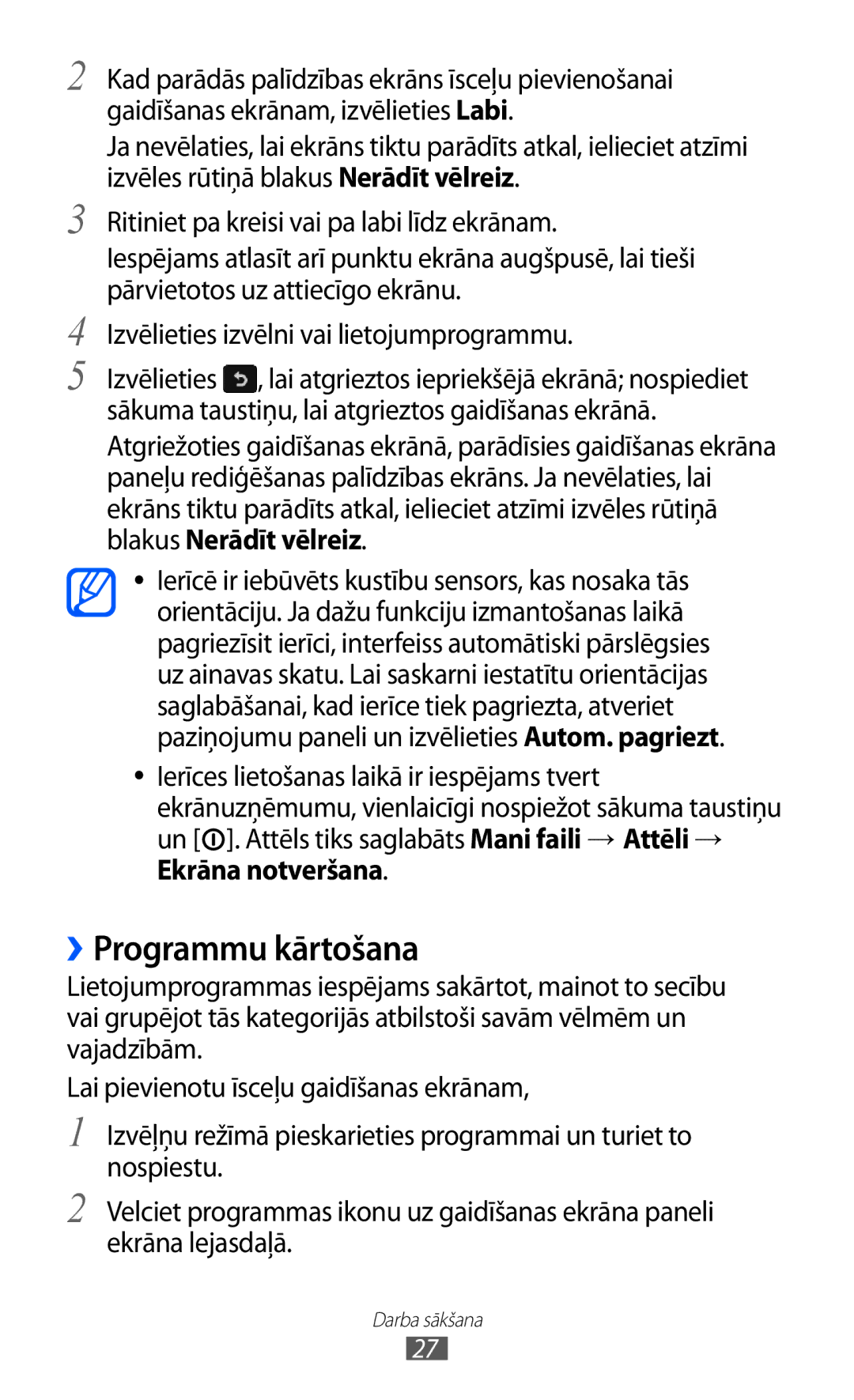Lietotāja rokasgrāmata
Vispirms izlasiet šo
Šīs rokasgrāmatas lietošana
Lūdzu, glabājiet šo rokasgrāmatu turpmākai lietošanai
Norādījumu ikonas
Autortiesības
Prečzīmes
Atbilst Beigšanas taustiņš
Šīs rokasgrāmatas lietošana
Salikšana
Saturs
Izklaide
105
100
103
104
118
Salikšana
Komplektācija
Lietotāja rokasgrāmata
SIM vai Usim kartes un akumulatora ievietošana
Pirms sākat lietot ierīci, uzlādējiet akumulatoru
Akumulatora uzlāde
››Uzlāde ar ceļojumu adapteri
Salikšana
››Uzlāde ar USB kabeli
Atmiņas kartes ievietošana neobligāti
››Atmiņas kartes izņemšana
››Atmiņas kartes formatēšana
Ādas korpusa izmantošana
Salikšana
Rokas siksniņas pievienošana papildiespēja
Ierīces ieslēgšana un izslēgšana
Darba sākšana
››Ierīces izkārtojums
Iepazīšanās ar ierīci
››Gaidīšanas ekrāns
Taustiņi
Aktivizēta SOS ziņu funkcija
››Indikatora ikonas
Notiek balss zvans
Notiek video zvans
››Paziņojumu panelis
Skārienekrāna pārvaldīšana
Skārienekrāna lietošana
Piekļuve izvēlnēm
Skārienekrāna taustiņu bloķēšana un atbloķēšana
››Programmu kārtošana
››Jaunu ekrānu pievienošana
››Uzdevumu pārvaldnieka izmantošana
Lietojumprogrammu palaišana un pārvaldība
Logrīku lietošana
››Vairāku programmu palaišana
››Logrīku paneļa kārtošana
››Logrīku paneļa atvēršana
››Zvana signāla skaļuma pielāgošana
Ierīces pielāgošana
››Paneļu pievienošana gaidīšanas ekrānā
››Pašreizējā laika un datuma iestatīšana
››Ierīces bloķēšana
››Klusuma režīms
››Gaidīšanas ekrāna fona attēla izvēle
››Displeja spilgtuma pielāgošana
››SIM vai Usim kartes bloķēšana
Drošība Izvēlieties Atrast manu mobilo
››Atrast manu mobilo funkcijas aktivizēšana
››Mainiet teksta ievades metodi
Teksta ievade
Un izvēlieties
Iespēja Funkcija Qwerty
Tastatūra
123
Izvēlieties un velciet slīdni blakus Nepārtraukta ievade
››Teksta kopēšana un ielīmēšana
Sakari
Zvanīšana
››Zvanu veikšana un saņemšana
Lai veiktu zvanu
→ Noraidīt ar ziņu
››Balss zvanu laikā pieejamo iespēju izmantošana
››Austiņu izmantošana
››Iespēju izmantošana video zvana laikā
Pārslēgt
Video zvana laikā var izmantot vairākas iespējas
››Papildfunkciju lietošana
Automātiska noraidīšana
Velciet slīdni blakus Fiksēto zvanu režīms
Izvēļņu režīmā izvēlieties Iestatījumi → Zvans
Zvanu pāradresācijas iestatīšana
Arhīvi
Ziņas
››Zvanu arhīvu skatīšana
Savienojumi → Jā
››Īsziņas sūtīšana
››MMS profila iestatīšana
Izvēļņu režīmā izvēlieties Iestatījumi → Tīkls →
Programmu profili → Multiziņas
››Multiziņas sūtīšana
Izvēlieties Papildu → Pievienot mapi
››Īsziņas vai multiziņas skatīšana
››Balss pasta ziņu noklausīšanās
››Izveidojiet mapi īsziņu pārvaldīšanai
››SOS ziņas sūtīšana
››E-pasta konta un profila iestatīšana
Pasts
POP3 ports
››E-pasta ziņu sūtīšana
Iespēja Funkcija POP3 serveris
IMAP4 serveris
→ E-pasta konti → Konta pievienošana → Exchange ActiveSync
››E-pasta ziņas skatīšana
Izvēļņu režīmā izvēlieties ChatON
ChatON
Social Hub
Ziņapmaiņa
Izklaide
Kamera
››Fotografēšana
Vai nospiediet
Un izvēlieties vai nospiediet
Izvēlieties → Smaidošs uzņ
Uzņem fotoattēlu
››Panorāmas fotoattēla uzņemšana
››Kameras iestatījumu pielāgošana
Fokusa iestatīšanai uz objektu
››Videoklipa ierakstīšana
Zibspuldzes iestatījumu maiņa
Videomateriāla garums, ko
Cipars Funkcija Videokameras statusa pārbaudīšana
Sāk video ierakstīšanu
››Videokameras iestatījumu pielāgošana
Videoklipi
››Videoklipa atskaņošana
Pārvietošana uz kādu vietu failā, pavelkot joslu
Apturiet atskaņošanu izvēlieties , lai atsāktu atskaņošanu
Mūzika
››Mūzikas failu pievienošana ierīcei
Mainīt video ekrāna proporcijas
››Mūzikas atskaņošana
Atvērt atskaņošanas sarakstu
››Atskaņošanas saraksta izveide
››FM radio klausīšanās
FM radio
FM radio dziesmas ierakstīšana
››FM radio iestatījumu pielāgošana
››Radiostacijas automātiska saglabāšana
Spēļu vadība un opcijas var atšķirties
Java
››Spēļu un programmu lejupielāde
››Spēlējiet spēles vai palaidiet programmas
Izvēlieties Pievienot kontaktiem → Izveidot kontaktu
Personiskā informācija
Kontakti
››Kontakta izveide
››Kontakta atrašana
››Iestatiet izlases numuru
Izvēļņu režīmā izvēlieties Kontakti → Izlase →
Profils
››Vizītkartes izveide
››Kontaktu izgūšana no kopienas kontiem
››Kontaktu grupas izveide
Vai Eksp
Kalendārs
››Kontaktu importēšana vai eksportēšana
››Notikuma izveide
››Notikuma signāla apturēšana
››Notikumu skatīšana
Uzdevums
››Uzdevuma izveide
››Uzdevumu skatīšana
››Atgādinājumu apskate
Piezīme
Balss ierakstītājs
››Atgādinājuma izveide
Izvēļņu režīmā izvēlieties Balss ierakst
››Balss piezīmes atskaņošana
››Balss ierakstītāja iestatījumu pielāgošana
Multiziņai, izvēlieties MMS
Ierobežojums
Programmu profili → Internets
Tīmeklis
Internets
››Interneta profila iestatīšana
››Tīmekļa lapu pārlūkošana
Izvēlieties Vēsture vai Apmeklētākās
››Piekļūstiet bieži skatītām lapām vai nesenajai vēsturei
Iziet tīmekļa pārlūka aizvēršana
Izvēļņu režīmā izvēlieties Internets →
Samsung Apps
Sinhronizēt
Sinhronizēt
››Sinhronizēšanas profila iestatīšana
››Sākt sinhronizāciju
YouTube
→ Vienmēr ieslēgts
Bluetooth
››Bezvadu Bluetooth funkcijas ieslēgšana
Savienojamība
››Datu sūtīšana, izmantojot Bluetooth bezvadu funkciju
Izvēļņu režīmā izvēlieties Iestatījumi → Bluetooth →
Meklēt ierīces
Wi-Fi
››Datu saņemšana, izmantojot Bluetooth bezvadu funkciju
››Wi-Fi funkcijas aktivizēšana
››Savienojuma profila pielāgošana
››Wi-Fi AP atrašana un savienojuma izveide
Mobile AP
Mobilo sakaru tīkla koplietošana
››GPS funkcijas aktivizēšana
GPS
››Palaidiet Samsung mobilo navigatoru
››GPS funkcijas darbības uzlabošana
››Mobilo sakaru tīklu izmantošana vietas noteikšanai
››Atrašanās vietas skatīšana
Savienojumi ar datoru
››Savienojums ar Samsung Kies
››Pievienošana izmantošanai par lielapjoma atmiņas ierīci
VPN savienojumi
››Ierīce kā bezvadu modems
USB savienojums → Interneta koplietošana
››Uzstādīt VPN savienojumus
››Pievienoties privātam tīklam
VPN → Jauns
››Jauna modinātāja signāla iestatīšana
Rīki
Kalkulators
Pulkstenis
››Hronometra lietošana
››Modinātāja signāla pārtraukšana
››Modinātāja signāla dzēšana
››Pasaules pulksteņa izveide
Apturētu signālu
Mani faili
››Atpakaļskaitīšanas taimera izmantošana
››Atbalstītie failu formāti
››Faila skatīšana
››Attēla iestatīšana par fona attēlu
››Skaņas klipa iestatīšana par zvana toni
Izvēlieties Citi → Iestatīt kā → Fona attēls → Iestatīt
Tīkls
Iestatījumi
Piekļuve iestatījumu izvēlnei
Lidojuma režīms
Atrašanās vieta
Savienojamība
Sinhronizēt sinhronizēšanas profila iestatīšana lpp
Paziņojums
Skaņa
Displejs
Ienākošais zvans
Laiks manuāli iestatiet pašreizējo laiku
Vispārīgi
››Datums un laiks
››Valoda
››Atmiņa
››Kustības
››Pieejamība
››Instalēšanas vieta
››Drošība
››Lietojums
››Par tālruni
››Programmatūras atjauninājums
Sertifikāti skatiet informāciju par sertifikātiem
››Nodzēst
Konti
Paziņojums
››Licences
Iestatiet, cik bieži tālrunim jāziņo par jaunām ziņām
Zvans
››Brīdinājuma atkārtojums
Ziņojumapmaiņas funkciju iestatījumu pielāgošana
››Multiziņas
››Īsziņas
Skatiet, iestatiet vai dzēsiet e-pasta kontus
››E-pasta konti
››Sūtīšanas iespējas
Pasta funkciju iestatījumu pielāgošana
Bloķējiet e-pasta ziņas no noteiktām adresēm vai sūtītājiem
››Saņemšanas iespējas
››Bloķēt e-pasta ziņas
››Pavedienu saraksts
115
Dzēst datu bāzi dzēsiet visu saglabāto tīmekļa datu bāzi
Kodējums izvēlieties rakstzīmju kodēšanas veidu
Mūzikas atskaņotājs
Kopienu augšupielāde
Meklēt
Bloķēšana
Traucējummeklēšana
Skārienekrāns reaģē lēnām vai nepareizi
Pārbaudiet, vai netiek bloķēta ierīces iekšējā antena
Ienākošie zvani nesavienojas
Jūtams, ka ierīce ir sakarsusi
Pārliecinieties, ka ierīce atbalsta šo faila veidu
Atverot mūzikas failus, tiek parādīti kļūmes paziņojumi
123
124
Drošības pasākumi
125
126
Mobilās ierīces apkope un izmantošana
128
129
130
131
132
Izstrādājuma pareiza likvidēšana
Atruna
Fona attēls 32 fotoattēli
Alfabētiskais rādītājs
Internets
Modinātāji
Videoklipu atskaņotājs 64 video zvani
Atbilstības deklarācija R&TTE
GSM Wcdma Wi-Fi mobilais tālrunis GT-S7230E
Kies sinhr. ar datoru instalēšana

![]() , lai atgrieztos iepriekšējā ekrānā; nospiediet sākuma taustiņu, lai atgrieztos gaidīšanas ekrānā.
, lai atgrieztos iepriekšējā ekrānā; nospiediet sākuma taustiņu, lai atgrieztos gaidīšanas ekrānā.![]() ]. Attēls tiks saglabāts Mani faili → Attēli → Ekrāna notveršana.
]. Attēls tiks saglabāts Mani faili → Attēli → Ekrāna notveršana.